iPhoneでYouTubeをバックグラウンド再生する方法は?無料でできる裏技もご紹介!
YouTube動画をiPhoneでバックグラウンド再生する方法についてご紹介します。有料プランの「YouTubeプレミアム」を使った方法や、無料で使える裏技についても解説! おすすめのアプリや、映像が出ない・消える・再生が止まるといった際の対処法なども調査しています。
 イチオシスト
イチオシスト
※記事内で紹介した商品を購入すると、売上の一部が当サイトに還元されることがあります。
YouTubeのバックグラウンド再生でiPhoneを快適に使おう!

画像引用:Amazon
YouTubeの動画をiPhoneで見ながら、他のアプリを立ち上げて操作したい!そんな時に便利なのがバックグラウンド再生です。今回はYouTubeの有料プランを使ったバックグラウンド再生の方法と、無料で使える方法、おすすめのアプリなどをご紹介していきます。
YouTubeのバックグラウンド再生とは?
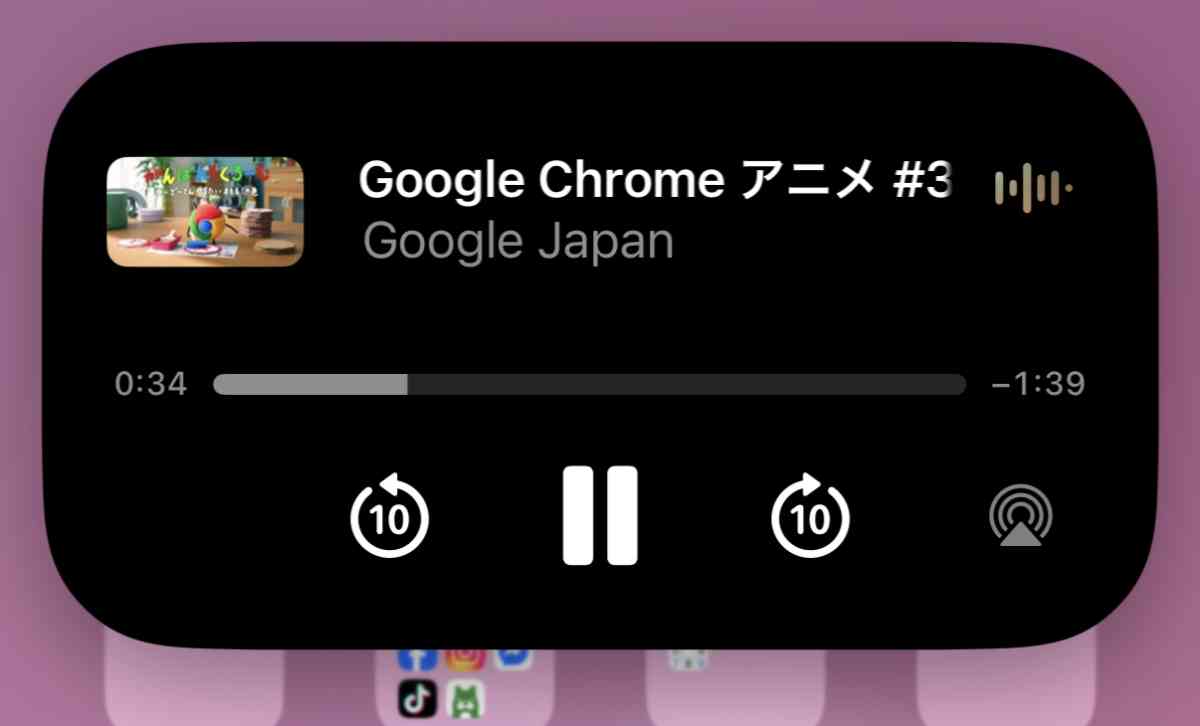
iPhoneでバックグラウンド再生をした様子
YouTubeのバックグラウンド再生とは、動画を再生したまま他のアプリを使ったり、画面を消したりしても音声が途切れない機能のことをいいます。
画面オフでも音だけを楽しめる
YouTubeの動画は通常、他のアプリを使ったり画面ロックをしたりすると再生が止まりますが、バックグラウンド再生機能を使うとこのような状況でも動画の音声を再生することができます。
本来この機能は、YouTubeの有料プラン「YouTubeプレミアム」で利用できるのですが、ちょっとした裏技を使うことでYouTubeのバックグラウンド再生を行うことができます。
YouTubeプレミアムでバックグラウンド再生する設定方法
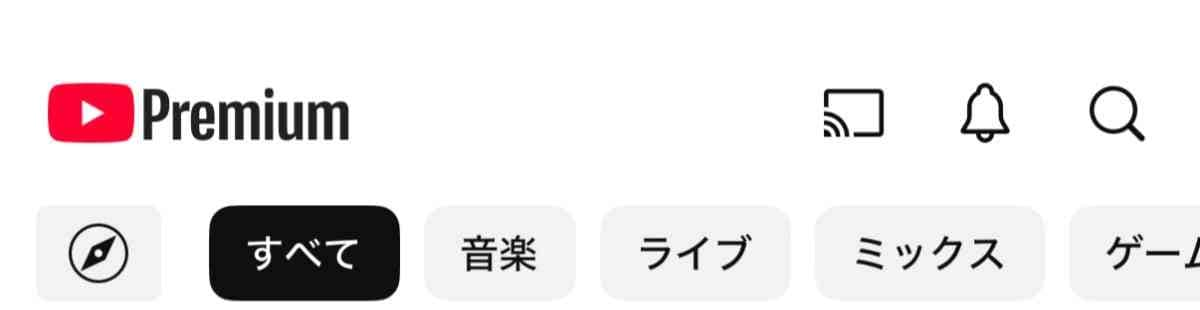
YouTubeの有料プラン「YouTube Premium」
YouTubeプレミアムは月額1,280円(税込)※で登録できるYouTubeの有料プランです。広告なしで動画を視聴できるほか、バックグラウンド再生、動画の一時保存、YouTubeMusicアプリでのストリーミングなどの機能が利用可能です。
※個人プラン
YouTubeプレミアムに登録する(Webブラウザからの登録がお得!)
ブラウザまたはYouTubeアプリからYouTubeプレミアムに登録します。iPhoneやiPadなど、iOSのYouTubeアプリからYouTubeプレミアムに登録すると、月額料金が1,680円となるため、1,280円で利用できる Webブラウザからの登録がおすすめです。
YouTubeプレミアムの設定方法
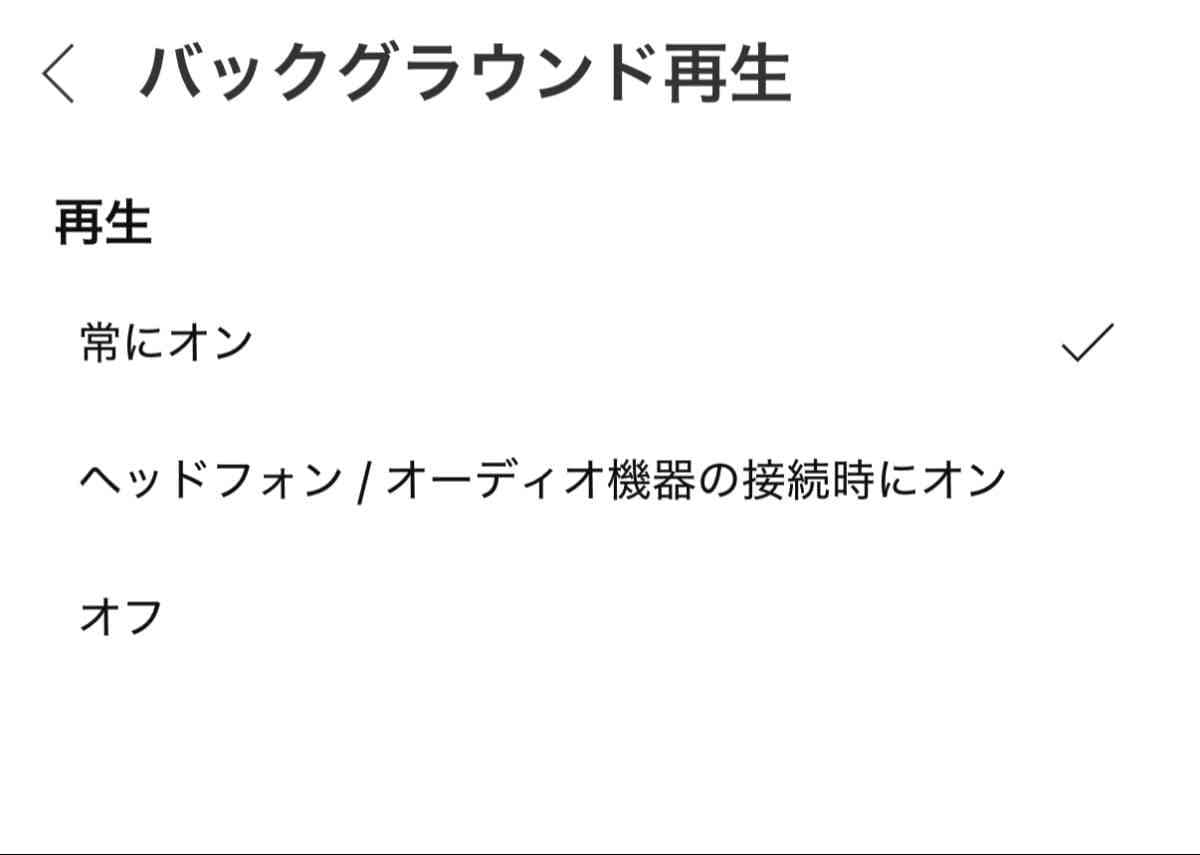
YouTubeプレミアムの設定画面
YouTubeの画面にある自分のアイコンから、設定を開きます。設定の中にある「バックグラウンドとオフライン」をタップし、その中にある「バックグラウンド再生」から、オンオフを設定することができます。「ヘッドフォン/オーディオ機器の接続時にオン」の項目にチェックを入れると、機器接続時にのみバックグラウンド再生が適用されます。
映像を小さく画面表示することもできる
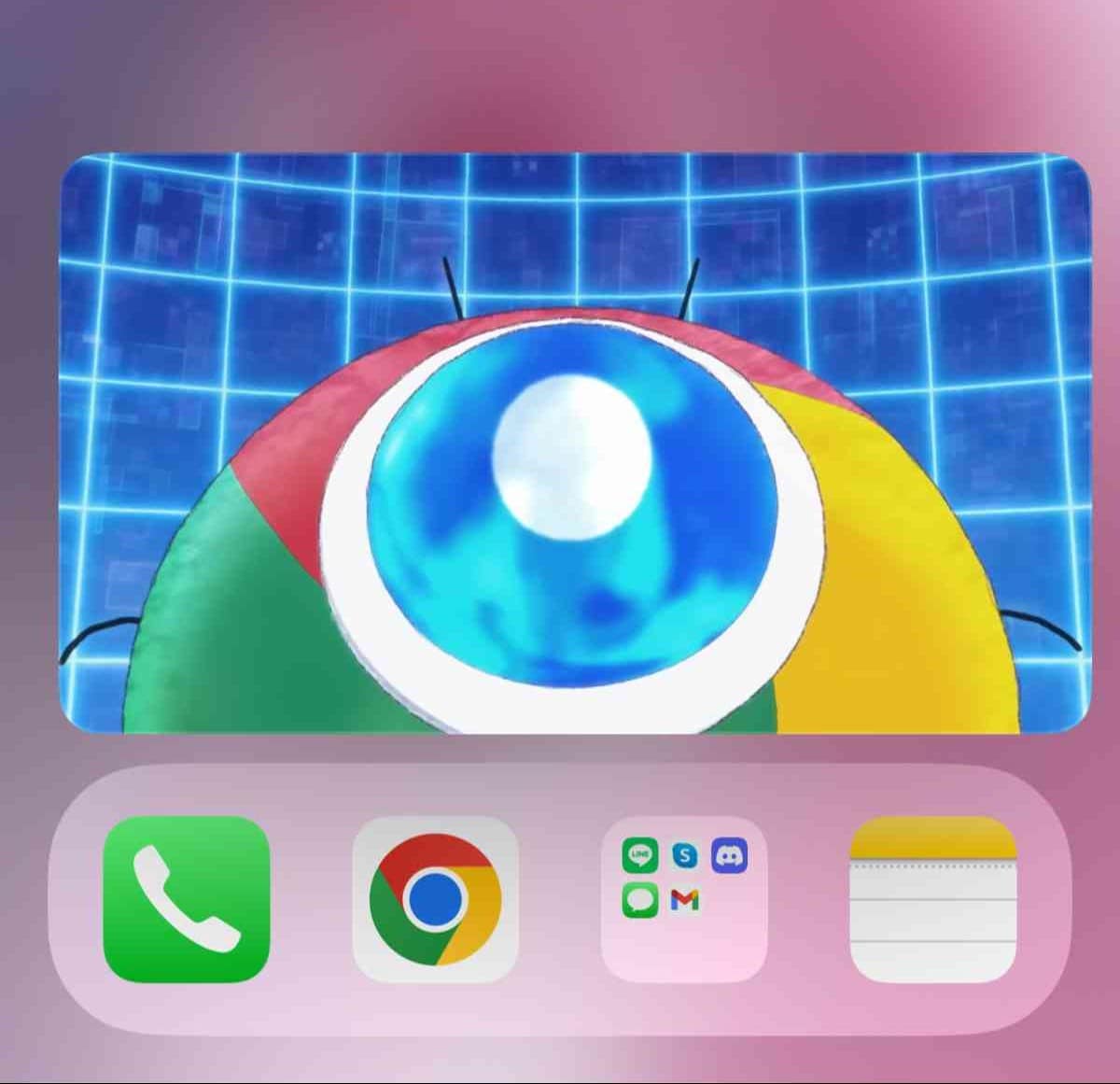
iPhoneのホーム画面でも小窓で動画を楽しめる
YouTubeプレミアムでは、動画の画面を小さく表示するピクチャーインピクチャー機能を使うこともできます。この機能を使えばSNSやブラウザを見ながら、YouTube動画も同時に見るといった使い方ができるので、とても便利です。
YouTubeアプリで設定する際は、「設定>再生」から「ピクチャーインピクチャー」にチェックを入れることでオン/オフを設定することができます。
【無料】iPhoneでYouTubeをバックグラウンド再生させるやり方
YouTubeのバックグラウンド再生は、アプリの仕様変更によりできなくなる場合がありますが、有料プランに加入しなくても、ブラウザやLINEアプリを利用することで可能です。
SafariやChromeのブラウザアプリを使う
iPhoneのブラウザアプリを利用することで、YouTubeのバックグラウンド再生をすることができます。
- まず、ブラウザアプリからYouTubeにアクセスします。YouTubeアプリが立ち上がってしまったら、Safariの場合はリンク先を長押しし「開く」を選択します。Chromeの場合はリンク先を長押しし「新しいタブで開く」をすることで、ブラウザから開くことができます。
- 動画を再生したら、上にスワイプ、またはホームボタンを押してホーム画面に戻ります。
- ホーム画面のままコントロールセンターを開き、右上にある動画再生パネルに表示されている再生ボタンを押します。
すると画面をオフにした状態や他のアプリを立ち上げた状態にしても、バックグラウンドで動画の音声を再生することができます。
LINEアプリを使う
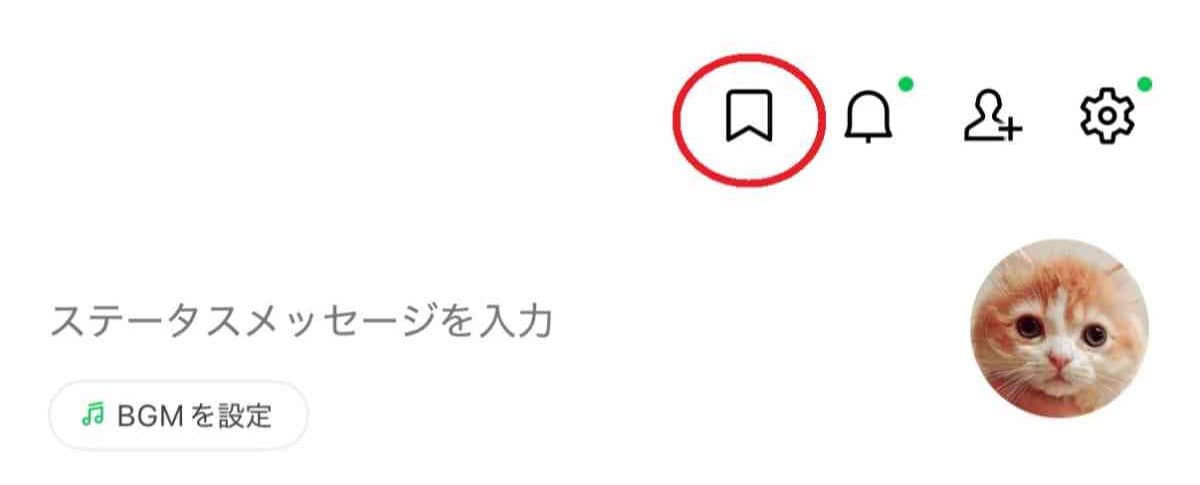
LINEのKeepメモのアイコン
LINEアプリでは、バックグラウンド再生やピクチャーインピクチャーを利用することができます。
- まずはYouTubeで動画リンクを「共有>コピー」でコピーします。
- LINEアプリを立ち上げ、「ホーム」タブ上部のしおりのようなアイコンから「Keepメモ」を立ち上げます。
- 「Keepメモ」のトーク画面にコピーした動画のリンクを貼りつけます。
◆バックグラウンド再生の使い方
- 「Keepメモ」のトーク画面で動画を再生したまま、上にスワイプする、またはホームボタンを押しホーム画面に戻ります。
- ブラウザアプリと同じく、コントロールセンターを表示して、再生マークを押すと動画の音声をバックグラウンドで再生することができます。
◆ピクチャーインピクチャーの使い方
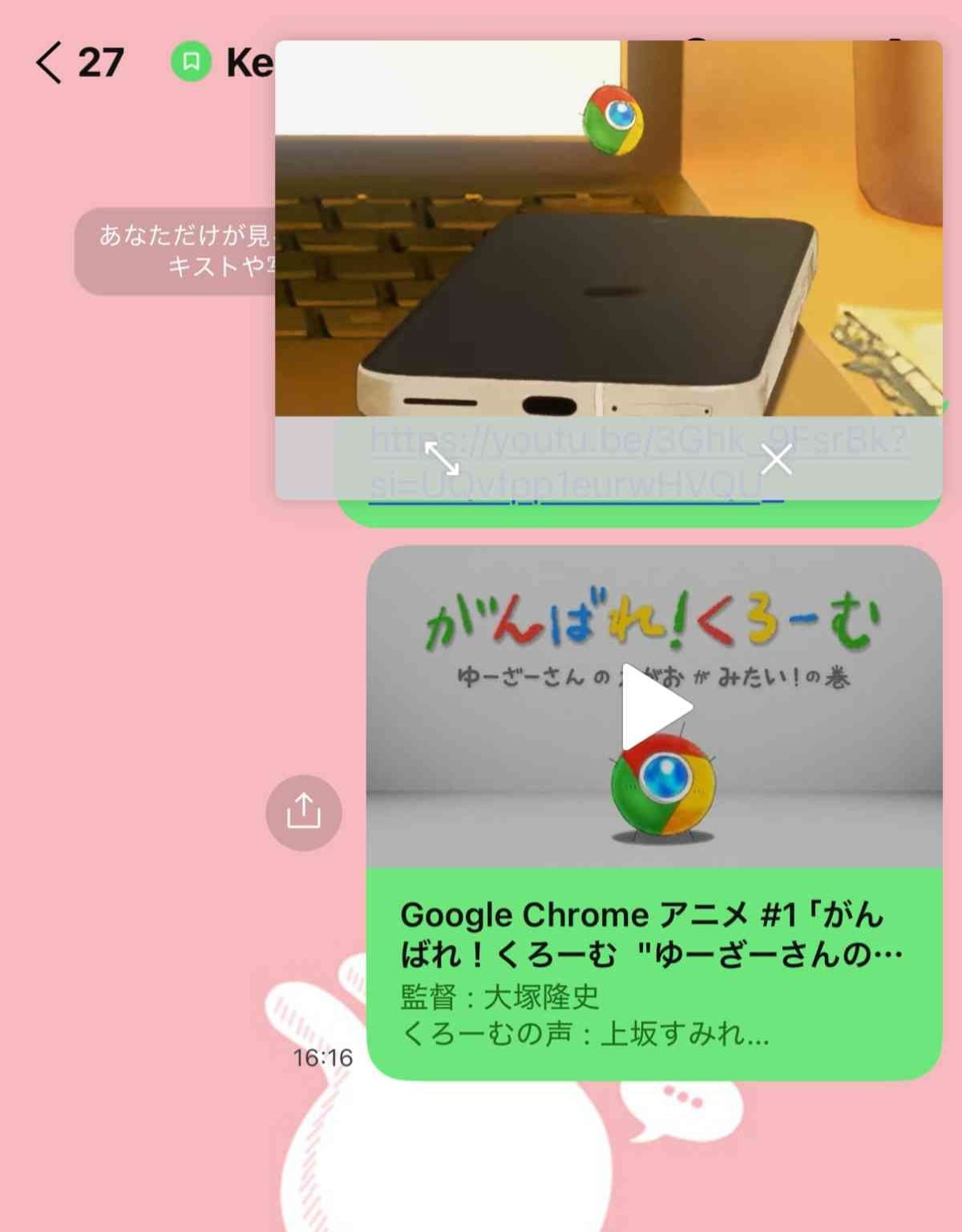
LINE内であればどこでもピクチャーインピクチャーが利用できる
動画が再生されたら、画面の左上にある四角いアイコンをタップすると、ピクチャーインピクチャーで動画が表示されます。
このピクチャーインピクチャーは、LINEアプリ内であればどこへ遷移しても表示されるため、誰かと連絡を取り合っている最中の動画再生にうってつけです。しかしLINEアプリを落としてしまうとピクチャーインピクチャーは解除されてしまうため注意が必要です。
YouTubeをバックグラウンド再生できる無料アプリ
YouTube動画をバックグラウンド再生できる無料アプリをご紹介していきます。
Firefox
アメリカMozillaFoundation社が開発したブラウザです。iPhoneでも使えるアプリが無料で配信されていて、こちらもSafariやChromeと同じ手順でYouTubeのバックグラウンド再生が可能です。
DATA
Mozilla┃iOS 用 Firefox ブラウザー
Opera
ノルウェーOperaSoftwareASAが開発しているブラウザです。広告ブロッカーが内蔵されているので、データ容量を節約することができます。こちらもSafariやChromeと同じくコントロールセンターからバックグラウンド再生をすることができます。
DATA
Opera┃Opera ブラウザとプライベート VPN
YouTubeをバックグラウンド再生するときの注意点
iPhoneでYouTubeのバックグラウンド再生をする際は、データ容量やバッテリーの減りに注意しましょう。
データ使用量に注意
YouTubeの動画をHD高画質で再生すると、約19MBの使用量になります。バックグラウンド再生をすれば半分ぐらいの消費量で済みますが、Wi-Fiなしで見た場合、プランによってはギガが足りなくなる恐れもあるため注意が必要です。
バッテリーの消費に注意
画面をオフにしていてもバックグラウンド再生中はバッテリーを消費しますので、お出かけの際はモバイルバッテリーを持ち歩いておくと安心です。またiPhoneに負荷がかかるため、他のアプリが遅くなったり、バッテリーの消費が早くなることもあります。
iPhoneでYouTubeをバックグラウンド再生するときによくあるQ&A
iPhoneでYouTubeをバックグラウンド再生する際、よくある疑問について調査してみました。
バックグラウンドで再生中の映像が出ない・消えるのはなぜ?
ピクチャーインピクチャーが使えない理由として、YouTubeプレミアムに加入していないか、設定がオフになっている可能性があります。
YouTubeプレミアムに加入している方は「設定>再生」から「ピクチャーインピクチャー」にチェックが入っているか確認します。また、iPhone側の「設定」から、「一般>ピクチャーインピクチャー」を表示し、「ピクチャーインピクチャーを自動的に開始」にチェックが入っているかも確認しましょう。
バックグラウンド再生が止まる時の対処法は?
バックグラウンド再生をしているときに音声が止まってしまう場合は、iPhoneやアプリを再起動させてみましょう。それでも改善されない場合は、ネットの通信が遅くなっている可能性があるため、Wi-Fiに繋がっているか、ギガが不足していないかを確認します。
YouTubeプレミアムに加入している方は、自動解約になっていないか契約状況も確認するといいでしょう。
YouTubeのバックグラウンド再生を使いこなそう!
今回は、YouTubeのバックグラウンド再生の方法や疑問点についてご紹介しました。有料プランはもちろんですが、音声だけであれば無料でバックグラウンド再生をすることができます。データの通信料を抑えることもできるため、映像不要の動画を見る際はバックグラウンド再生を利用してみてくださいね。
※記事内容は執筆時点のものです。最新の内容をご確認ください。





